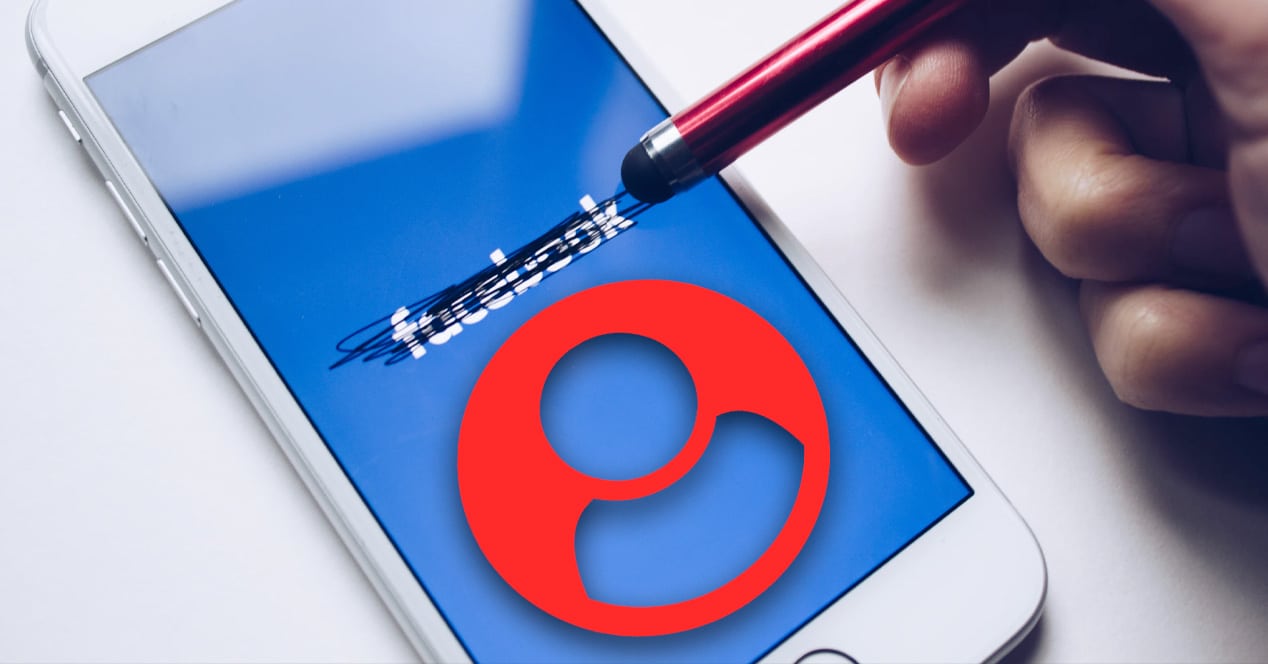
Сьогодні соціальні мережі відкривають для нас багато дверей, щоб миттєво зв’язатися з сім’єю, друзями чи знайомими. Щоб мати можливість надіслати йому/їй повідомлення, побачити фотографію його/її останньої відпустки і, хоч і в дещо холодній формі, мати можливість почути від нього/неї більш сучасний спосіб. Але, звичайно, може знадобитися деякий час, поки ви не побачите нічого нового від жодного з ваших контактів. Не фото, відео чи оновлення його профілю. Якщо це станеться з вами, можливо, ця особа перестала стежити за вами. Щоб вирішити ваші сумніви, сьогодні ми пояснюємо, як ви можете дізнайтеся, хто перестав бути вашим другом у facebook безумовно
Хто перестав стежити за мною: процес з мобільного
Як ви можете собі уявити, є різні способи дізнатися, чи хтось припинив стежити за нами в цій соціальній мережі. І, оскільки найпоширенішим серед усіх користувачів є те, що ми отримуємо доступ зі свого смартфона, ми хочемо почати з процесів, за якими ми можемо стежити з нього.
Найнадійніший спосіб зробити це – за допомогою журналу активності вашого облікового запису. Зовні це може здатися дещо заплутаним, але якщо ви будете дотримуватися того, що ми розповімо вам крок за кроком, це займе не більше 2 хвилин:
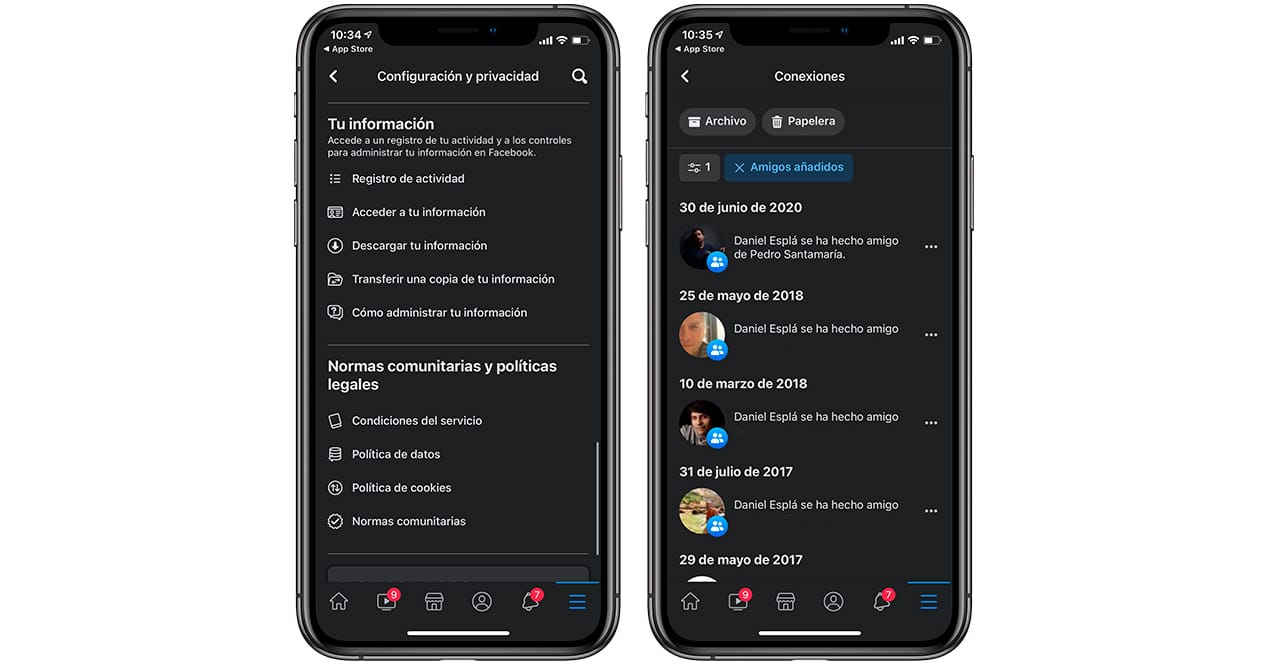
- Зі свого мобільного телефону увійдіть у програму Facebook, як зазвичай.
- Опинившись тут, натисніть значок із трьома горизонтальними лініями, які ви знайдете в нижньому правому куті екрана.
- На цьому новому екрані знайдіть розділ "Налаштування та конфіденційність" і натисніть на нього. Потім знову натисніть «Налаштування».
- Тепер вам доведеться прокрутити вниз, поки не дійдете до розділу, заголовок якого є "Ваша інформація". Тут зберігаються будь-які новини, так би мовити, пов’язані з вашим обліковим записом.
- У цьому розділі натисніть на «Реєстр діяльності».
- Знову ковзайте між різними параметрами, доки не дійдете до розділу «Підключення». Тут вам доведеться натиснути бічну стрілку, щоб відкрити спадне меню та отримати доступ до розділу «Додано друзів».
В останньому розділі зібрані всі ті користувачі, які почали стежити за вашим обліковим записом і, звісно, досі це роблять. Якщо особи, яка хотіла знати, чи стежить вона за вами, немає в цьому списку, вона надасть вам відписку.
Інший спосіб дізнатися, чи хтось припинив стежити за вами у Facebook через використання служби Messenger. Хоча ми вже попереджали, що це не на 100% надійно, але цілком логічно.
Як ви вже знаєте, коли ми надсилаємо комусь повідомлення через цю платформу Facebook, відбувається серія підтвердження надсилання, отримання та читання. Що ж, якщо користувач припинив стежити за вами, і колись ви спілкувалися з ним через Messenger, ця розмова залишиться недоторканою.
Якщо ви знаєте, що у вашому випадку це так, вам потрібно лише виконати такі дії:
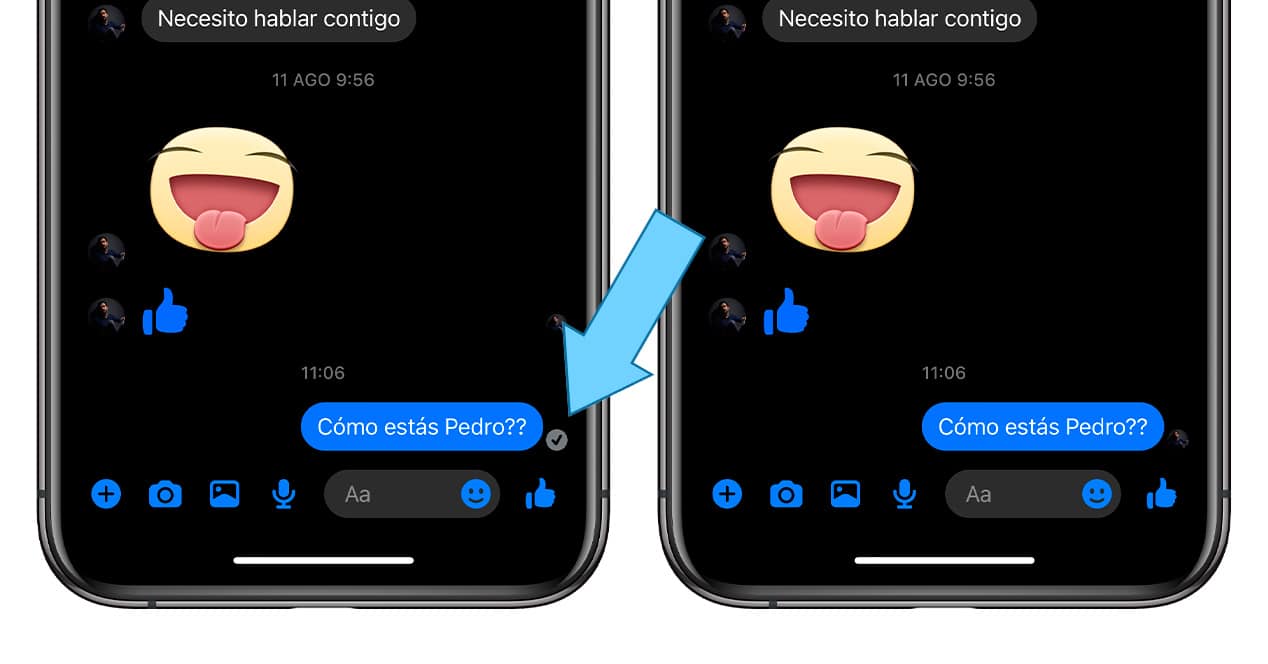
- Увійдіть у програму Messenger.
- Знайдіть розмову з цією людиною та перейдіть до неї.
- Надішліть йому будь-яке повідомлення. Спробуйте зробити це чимось значущим, якщо користувач нарешті відповість вам, звичайно.
Коли ваше повідомлення буде надіслано, ви автоматично побачите перевірити сірим кольором вказуючи, що особа отримала повідомлення. Але, звісно, якщо вони перестали стежити за вами, вони ніколи не відкриють його, тому що воно не з’явиться безпосередньо в їхньому списку незавершених розмов у Messenger. Якщо ця перевірка залишається незмінною протягом годин або навіть днів, ви можете бути впевнені, що користувач перестав стежити за вами.
Однак якщо в будь-який момент сірий індикатор стане видимим разом із фотографією профілю цієї особи, це підтвердить, що вона приєдналася до розмови, а отже, ви все ще є частиною її списку друзів.
Хто видалив мене з Facebook: обробка з комп'ютера
Тепер, якщо ви не дуже любите входити в цю соціальну мережу через свій мобільний телефон і вважаєте за краще робити це з браузера комп’ютера, ми збираємося пояснити процеси, доступні з браузера.
І правда полягає в тому, що саме тут ми, безсумнівно, знаходимо найлегший спосіб дізнатися, чи хтось перестав стежити за нами. Вам просто потрібно виконати наступні кроки:
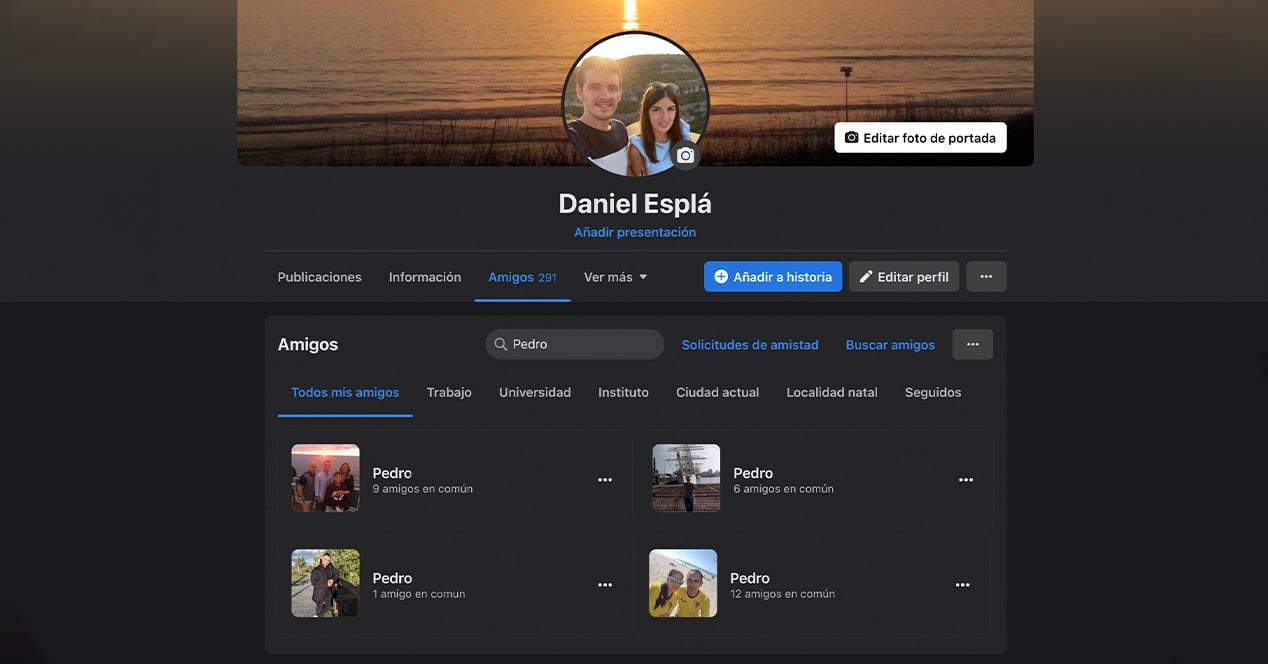
- Увійдіть у свій обліковий запис Facebook, як зазвичай.
- Увійдіть у свій профіль, натиснувши на свою фотографію, яку ви бачите у верхньому лівому куті екрана.
- Звідси, вашої стіни, знайдіть розділ «Друзі», який знаходиться прямо під вашим зображенням профілю на центральній панелі.
- Коли ви зайдете в цей розділ, ви побачите, як ви можете собі уявити, список усіх ваших друзів у Facebook. У рядку «Пошук» ви повинні написати ім'я того користувача, щодо якого ви сумніваєтеся, якщо він перестав бути вашим другом у цій соціальній мережі. І було б
Це дуже просто: якщо ви бачите її аватар під час пошуку імені цієї людини, вона все ще є вашим другом. Однак, якщо він ніде не відображається, цей користувач перестав стежити за вами та видалив вас зі свого списку друзів у Facebook.
З іншого боку, з браузера ви також зможете виконати така ж логіка з службою Facebook Messenger що ми бачили в розділі з мобільного телефону.
І щось дуже схоже, але з деякими невеликими відмінностями, ми можемо зробити з журнал діяльності з нашого рахунку. У браузері виконайте наведені нижче дії.
- Увійдіть до свого облікового запису Facebook.
- На будь-якому екрані натисніть значок стрілки вниз у верхньому лівому куті, щоб відобразити меню.
- Натисніть на опцію "Налаштування та конфіденційність".
- Тепер натисніть нове підменю з назвою «Журнал активності».
- У новому вікні, до якого ми були перенаправлені, вам потрібно буде відобразити меню «Підключення» і, знову ж таки, як ми робили на телефоні, натиснути на «Додано друзів».
- Тепер все, що вам потрібно зробити, це знайти ім’я тієї людини, яку ви не знаєте, якщо вона припинила стежити за вами.
Порада, якої ви можете дотримуватися, коли ви працюєте за комп’ютером, оскільки у вас немає пошукової системи в цьому списку: використовуйте ярлик пошуку які ми знаходимо в усіх браузерах і операційних системах:
- Якщо ви використовуєте комп’ютер із Windows: Одночасно натисніть кнопки CONTROL + F.
- Якщо ви використовуєте a Mac: Одночасно натисніть клавіші CMD+F.
Це призведе до відкриття невеликого вікна у верхній частині екрана, у якому, як у звичайній пошуковій системі, ви зможете знайти слово в тексті, що відображається на цьому веб-сайті. Якщо ви напишете тут ім’я цієї людини, але воно не з’явиться, ви можете бути впевнені, що вона перестала стежити за вами у Facebook.